說明書 GENIUS P732
Lastmanuals提供軟硬體的使用指南,手冊,快速上手指南,技術資訊的分享,儲存,與搜尋 別忘了:總是先閱讀過這份使用指南後,再去買它!!!
如果這份文件符合您所要尋找的使用指南, 說明書或使用手冊,特色說明,與圖解,請下載它. Lastmanuals讓您快速和容易的使用這份GENIUS P732產品使用手冊 我們希望GENIUS P732的使用手冊能對您有幫助
Lastmanuals幫助您下載此使用指南GENIUS P732

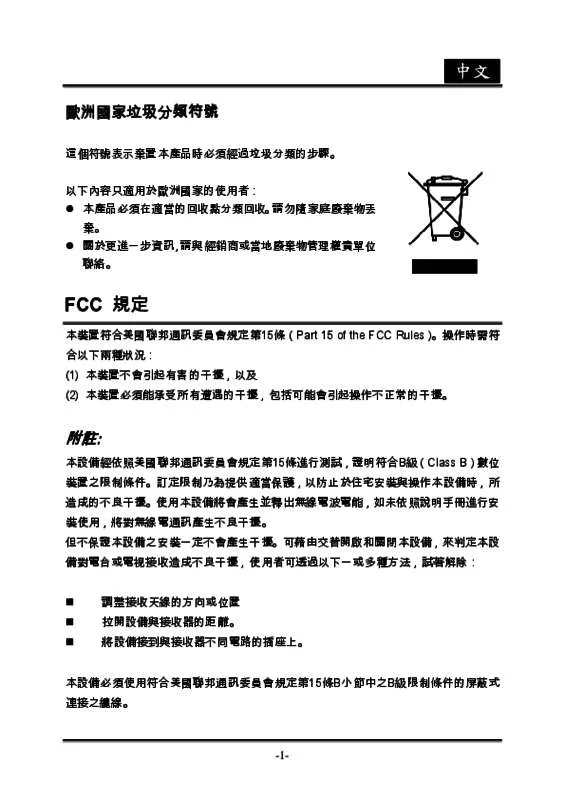
您也可以下載以下與您要搜尋的產品相關的手冊
 GENIUS P732 (1762 ko)
GENIUS P732 (1762 ko)
手冊摘要: 使用說明書 GENIUS P732
在使用指南中有清楚的使用說明
[. . . ] 自拍器圖示
-14-
中文
[10s ] 10 秒 [2s] 2 秒 [10+2s] 10+2 秒 13. 測光 [空白] 平均測光 [ ] 重點測光 16. 白平衡 [空白] 自動 [ [ [ [ [
1
[ [ [ [ [ [ [ [ [ [ [ [ [ [ [ [
P
] 程式 AE ] 全景 ] 女性人像 ] 風景 ] 運動 ] 夜間人像 ] 夜間場景 ] 煙火 ] 日落 ] 日出 ] 濺水 ] 復古 ] 黑白 ] 雪景 ] 海灘 ] 使用者設定
[ ] 男性人像
] 曝光補償 ] 背光修正
[ ] 燭光 [TEXT] 文字
] 白熾燈 ] 日光燈 1 ] 日光燈 2 ] 白天 ] 多雲
2
[ ] 流水
[ ] 手動 17. 對焦模式 [空白] 自動對焦 [ ] 近拍 [ ] 無限遠 18. [. . . ] 將模式切換器滑動到 [ 切換 ] 或 [ ]。 按鈕來選擇想要對焦模式。 ] 近拍或 [ ] 無限遠來拍攝影
下表將幫助您選擇適當的對焦模式: 對焦模式 [空白] 自動對焦 說明 要將設定的工作交由相機完成時,請選擇此選項,如此在 拍照時就無須注意那些設定了。 約 40 公分到無限遠 (「廣角」與「望遠」皆如此) [ ] 近拍 想要拍攝近拍影像時,請選擇此選項。 廣角 (縮小): 約 6 公分到無限遠。 望遠 (3x 光學變焦): 約 35 公分到無限遠。 [ ] 無限遠 當您想要拍攝無限遠的目標時,請選擇此選項。
設定自拍器
此設定可使用自拍器拍攝影像。 1. 將模式切換器滑動到 [ 切換 針對 [ ] 模式。 2s ] 2 秒 Æ ] 或 [ ]。
按鈕來選擇設定。 關閉 Æ [ 10s] 10 秒 Æ [ [ 10+2s ] 10+2 秒 Æ 關閉
針對 [ 關閉 Æ [
] 模式。 10s ] 10 秒 Æ [ 2s ] 2 秒
-29-
中文
3. 為影像構圖,先半按快門按鈕,然後再全按。 自拍器 LED 指示燈將會閃爍,而且會在預設時間結束後拍攝影像。 倒數計秒會顯示在 LCD 顯示器上。
要在操作期間取消自拍器,請半按快門按鈕。 下表將幫助您選擇適當的自拍器模式: 自拍器模式 [ [ [ 10s] 10 秒 2s ] 2 秒 10+2s ] 10+2 秒 說明 會在按下快門按鈕之後大約 10 秒鐘時拍攝影像。 會在按下快門按鈕之後大約 2 秒鐘時拍攝影像。 會在按下快門按鈕之後大約 10 秒鐘時拍攝第一個影像 , 然 後再 2 秒鐘之後會拍攝另一個影像。 連拍影像時,此選項 很有用。
曝光補償/背光修正
拍攝影像時可刻意使整體畫面變亮或變暗。當拍攝目標與背景之間的亮度差別 (對比度) 較大,而無法取得合適的亮度(曝光值),或者當您想要拍攝的目標在畫面中顯得非常 小時,將可使用這些設定值。曝光值可設定為每 0. 3 EV 一個單位。 1. 將模式切換器滑動到 [ 每按一下 [ 序顯示設定。 2. 使用 / 按下 按下 按鈕來選擇曝光值。 按鈕可提高數值。 按鈕可降低曝光值。 ] 並按下 按鈕。
按鈕,都會以 [Blank]、 ] 曝光補償的順
] 背光修正與 [
曝光補償的設定範圍如下所示。 -2. 0, -1. 7, -1. 3, -1. 0, -0. 7, -0. 3, 0, +0. 3, +0. 7, +1. 0, +1. 3, +1. 7, +2. 0
按下
按鈕來確認設定。
數值越大,影像就會越亮。 數值越小,影像就會越暗。 設定數值會顯示
-30-
中文
在螢幕上。
有效目標與設定數值
+ (正)補償 列印內容為白紙上的黑字 背光 光線過亮的場景或強烈反光,例如滑雪場 當畫面中的天空佔了很大一部分比例時 受到聚光燈照射的人物,特別是在黑色背景前 列印內容為黑紙白字 微弱的反光體,例如長青樹或偏暗的樹葉 當背景很亮而目標很暗時。 當照射目標 (人物) 的背後光源很亮,例如陽光時。
- (負)補償
背光修正(+1. 3,固定)
-31-
中文 設定場景模式
只需選擇以下 21 種模式中的其中一種,就可以使用最適當的設定來拍攝相片。 1. 將模式切換器滑動到 [ 2. 按下功能表按鈕。 使用 使用 / / 按鈕來選擇 [場景模式],然後按下 SET 按鈕。 按鈕來選擇想要的場景模式,然後按下 SET 按鈕。 ]。
為影像構圖,半按快門按鈕,然後再全按。
下表將幫助您選擇適當的場景模式: 場景模式 [ P ] 程式 AE 說明 選擇此模式可在無須設定特殊功能或手動調整的情況下拍 照。 不過 ,這個有用的模式也可變更相機設定以符合拍攝條件。
[
] 全景
選擇此模式可拍攝一系列鏡頭,然後可用軟體合成為單一 影像。 當您想要拍攝使男性從失焦(模糊)背景中突顯出來的影 像時,則選擇此模式。 當您想要拍攝使女性從失焦(模糊)背景中突顯出來的影 像時,則選擇此模式。 當您想要拍攝色彩明亮的風景時,請選擇此模式。 當您想要拍攝快速移動的目標時,請選擇此模式。 當您想要在夜間或黑暗背景下拍攝人像時 ,請選擇此模式。 當您想要拍攝黑暗的場景 (例如夜景) 時,請選擇此模式。 當您想要在燭光的場景中拍攝影像,且不想破壞浪漫的氣 氛時,請選擇此模式。 當您想要以最佳曝光效果清晰拍攝煙火的場景時,請選擇 此模式。快門速度會變慢,因此建議使用三角架。 當您想要拍攝的相片包含黑白目標,例如拍攝印刷文件 時,請選擇此模式。
[ ] 男性人像 [ [ [ [ [ ] 女性人像 ] 風景 ] 夜間女性人像 ] 夜間場景 ] 燭光
[ ] 運動
[ TEXT ] 文字 [ ] 煙火
-32-
中文
[ [ [ ] 日落 ] 日出 ] 濺水 當您要捕捉美麗夕陽中的紅色霞光時,請選擇此模式。 當您想要拍攝日出的場景時,請選擇此模式。此模式可保 留場景的深色調。 當您想要拍攝濺水的場景時,請選擇此模式。 當您想要拍攝流水的場景時,請選擇此模式。當維持正確 的曝光時,快門速度自動變慢,會產生在清晰對焦的背景 上出現有水紋浸濕平滑流動線條的影像。 [ [ [ [ ] 復古 ] 黑白 ] 雪景 ] 海灘 當您想要拍攝復古影像時,請選擇此模式。 當您想要拍攝黑白影像時,請選擇此模式。 當您想要拍攝不含黑暗目標及偏藍色調的清晰雪景時,請 選擇此模式。 當您想要拍攝明亮的海灘場景及陽光照射的水面時,請選 擇此模式。 [ ] 寵物 [ ] 使用者設定 當您想要拍攝快速寵物時,請選擇此模式。請以與寵物齊 平的高度來拍攝。 此模式可手動設定設定參數,而且將會記住所有設定。
[ ] 流水
設定全景模式
此模式之設計目的是可更輕鬆地拍攝一系列鏡頭,然後再使用軟體合成為單一影像。 您 可以拍攝一張相片放不下的畫面,例如風景,然後使用例如 Cool 360 或 Photoshop 等 應用程式將其組合起來。 1. 將模式切換器滑動到 [ 按下功能表按鈕。 使用 使用 / / 按鈕來選擇 [場景模式],然後按下 SET 按鈕。 按鈕來選擇 [全景],然後按下 SET 按鈕。 ]。
拍攝第一張相片。
-33-
中文
6. 下一張相片會顯示在上一張相片的旁邊。 對準相機的方向,使第二張相片與第一張相片拍攝目標的一小部分重疊,然後按下 快門按鈕來拍攝下一張相片。 請依照相同步驟來連拍後續相片。 請於拍攝完最後一張相片之後按下功能表按鈕或切換至其他模式來完成連拍。
[ ]影像模式
此模式可錄製解析度為 320 x 240 / 640 x 480 畫素的短片。 可選擇錄製或不錄製聲 音。 1. 將模式切換器滑動到 [ 為影像構圖。 按下快門按鈕。 將會開始錄製短片。 多次按下快門按鈕將會結束錄製短片。 錄製時間依據所要錄製影像的儲存尺寸與目標而定。 影像錄製期間無法使用變焦功能。 ]。
注意
z z
當錄製短片時,無法使用閃光燈。 如果 SD 記憶卡的存取速度不足以錄製目前所選品質的短片,會顯示警告圖示 [ ],然 後影像錄製將停止。 在這種情況下,請選擇比目前影像品質低的影像品質。
-34-
中文
[ ] 播放模式
播放靜態影像
您可在 LCD 顯示器上播放靜態影像。 1. 將模式切換器滑動到 [ 影像可以使用 / ]。 按鈕反向顯示或正向顯示。 按鈕。 按鈕。 最後拍攝的影像會顯示在畫面上。 要檢視上一張相片,請按下 要檢視下一張相片,請按下
相片顯示資訊
您可於播放相片時按下按鈕來切換資訊顯示狀態。 每按一下按鈕都會依照以下順序切換資訊顯示:
注意
z z
在播放相片期間按下
/
按鈕將會以 90 度旋轉顯示。
按鈕會逆時針旋轉相片並顯示相片,而
按鈕會順時針旋轉相片並顯示相
片。 按下與旋轉相片方向相反的按鈕會使相片恢復正常顯示。
z z z
[ ] 圖示將會與影像資料一同顯示出來。 短片無法旋轉。 [ ] 圖示會與已錄製了語音備忘錄的影像一同顯示出來。 按下 SET 按鈕可播放語音備忘錄資料。
-35-
中文 播放短片
您可在 LCD 顯示器上播放錄製的短片。 如果錄製了聲音,也可播放聲音。 1. 將模式切換器滑動到 [ 使用 / ]。 最後拍攝的影像會顯示在畫面上。 按鈕來選擇想要的短片。 / 按鈕可快進播放 / 快退播放。 按鈕。
按下 SET 按鈕。 在播放期間按下 要停止影像播放,請按下
如此會停止播放並返回到短片開頭。 要暫停播放影像,請按下 SET 按鈕。 如此會暫停播放影像。 要取消暫停,請再次按下 SET 按鈕。
注意
z
短片無法旋轉或放大顯示。
在充電座上播放靜態影像/短片
您也可在充電座上播放相片或短片。 1. 將相機放在充電座上。 當在充電座上播放相片或短片時,建議使用 AC 電源變壓器。 ]。 ] 或 [ ] 模式下無法使用相機。 當與充電座搭配使用時,在 [ 將模式切換器滑動到 [
按下電源按鈕來開啟相機電源。 最後拍攝的影像會顯示在畫面上。 操作方式與在相機上播放靜態影像及短片的方式一樣。 播放靜態影像 / 短片。
-36-
中文 附帶語音備忘錄
最長可錄製 30 秒鐘的聲音 , 例如拍攝的靜態影像的備忘錄 。 語音備忘錄只能錄製一次。 1. 將模式切換器滑動到 [ 使用 / ]。 最後拍攝的影像會顯示在畫面上。 按鈕來選擇想要附帶語音備忘錄的影像。
按下快門按鈕。 [語音錄製] 會顯示在螢幕上,然後便開始錄製。 [語音錄製結束] 會顯示出來,然後錄製將結束。 [ ] 圖示將會與已經錄製 語音備忘錄的影像一同顯示出來。 要於錄製期間停止錄製語音備忘錄,請再次按下快門按鈕。
播放語音備忘錄 按下 SET 按鈕將會顯示 [語音播放] 並播放語音備忘錄。
注意
z
語音備忘錄只可用於靜態影像。
縮圖顯示
此功能可在 LCD 顯示器上同時檢視 9 張縮圖影像,快速搜尋您想要的影像。 1. 將模式切換器滑動到 [ 按下按鈕。 影像會以縮圖方式顯示出來。 ]。
1
最後拍攝的影像會顯示在畫面上。
使用
/
/
/
按鈕選取
100-0001
的影像將會以黃色格子表示。
3. 按下 當螢幕上有十或多個影像時,請使用 /
按鈕來捲動螢幕。
/
/
/
按鈕來選擇要以正常尺寸顯示的影像。
按下 SET 按鈕。 選取的影像會以正常尺寸顯示出來。
注意
z
A[ ]、[ ]、[ ]、[
] 圖示將會在縮圖顯示下顯示出來。
-37-
中文 變焦播放
此模式也可放大影像所選部分上的影像以查看更仔細的內容。 1. 將模式切換器滑動到 [ 按下 使用 4. 按下 / / 按下 ]。 按鈕來選擇想要放大的影像。 按鈕來調整變焦比例。 按鈕將會放大影像。 按鈕。
整體影像 目前的放大位置
您也可以從縮圖顯示中選擇想要放大的影像。
要恢復為正常變焦比例,請按下 放大倍數會顯示在 LCD 顯示器上。
影像會放大顯示,藍色及黃色格子會顯示在 LCD 顯示器上。 藍色格子表示整個影像,而黃色格子則顯示了目前放大區域的位置。 / / / 按鈕來選擇要放大的區域。 按鈕直到正常顯示圖形顯示在螢幕上為止。
要恢復為正常顯示,請按下
注意
z
放大比例數值的範圍從 1 倍到 4 倍 (每次增加 0. 5 倍)。
幻燈片顯示
幻燈片功能可按順序自動一次播放一張靜態影像。 1. 將模式切換器滑動到 [ ]。
Play
按下功能表按鈕。 播放功能表會顯示出來。 / 按鈕來選擇 [幻燈片],然後按下 3. 使用 SET 按鈕。 / 按鈕來選擇想要的間隔時間,然後 4. [. . . ] 將相機放在充電座上。 將 USB 纜線的一端連接托架的 USB 端子。 請將 USB 纜線的另一端連接印表機的 USB 連接 埠。 按下 USB 按鈕。 USB 功能表會顯示在畫面上。 選擇 [印表機] 並按下 SET 按鈕。
SET:Enter
USB
列印影像
當相機正確連接 PictBridge 相容印表機後 , PictBridge 功能 表會顯示在顯示器上。 1.
PictBridge
使用
/
按鈕來選擇您想要設定的項目,
SET:Enter
然後按下 SET 按鈕。 [影像]:選擇要列印特定影像還是所有影像。 您也可以選擇特定影像的列印號碼。
日期列印:根據印表機類型,選擇是否列印含日期戳記的影像。 [紙張尺寸]:根據印表機類型選擇想要的紙張尺寸。 [版面]:根據印表機類型選擇想要的列印版面。 [列印]:設定完所有設定值之後,可選擇此項目來開始列印。
/ 按鈕來選擇 [選擇]、[全部] 或
2.
如果 您在上一個步驟中選擇 [影像],使用
[DPOF],然後按下 SET 按鈕。
[選擇]:選擇來列印一個特定影像。 [全部]:選擇來列印所有影像。 [DPOF]:選擇來列印含有 DPOF 設定的影像。
-52-
中文
3. 使用 使用 [結束]:結束影像選項。 使用 / / 按鈕來選擇想要列印的影像。 如果您在上一步驟中選擇 [選擇]: 按鈕來選擇 [列印張數] (最多為 99)。
選擇完想要的影像與列印張數之後,按下 SET 按鈕來確認。 / / 按鈕來選擇 [結束],然後按下 SET 按鈕。 按鈕來選擇 [列印],然後按下 SET 按鈕來開始列印。
SET:Enter
6.
將會開始列印。 [完成] 會暫時顯示出來,提醒您列印程序已完成。 如果偵測到列印錯誤,[列印錯誤] 會顯示出來。
-53-
中文
將錄製的相片與影像傳輸到電腦
系統需求 (Windows)
Pentium III 600 MHz 或以上 Windows ME/2000/XP 64MB RAM 128MB 硬碟空間 光碟機 可用 USB 連接埠 PowerPC G3/G4 OS 9. 0 或以上 64MB RAM 128MB 硬碟空間 光碟機
系統需求 (Macintosh)
可用USB連接埠
將相機連接電腦
1. 將相機放在充電座上。 將 USB 纜線的一端連接托架的 USB 端子。 將 USB 纜線的另一端連接電腦上的可用 USB 連接 埠。 按下 USB 按鈕。 USB 功能表會顯示在畫面上。 選擇 [PC] 並按下 SET 按鈕。 USB 畫面會顯示在螢幕上。 從 Windows 桌面上按兩下「我的電腦」。 找到新的「卸除式磁碟」圖示。 這裡的「卸除式 磁碟」實際上就是您相機內的記憶卡。一般情況 下,相機將會指定為磁碟機代號「e」或之後字母 的代號。 按兩下卸除式磁碟,並找到 DCIM 資料夾。
USB cable USB 纜線
AC power adapter
AC 電源轉接器
8.
-54-
中文
9. 按兩下 DCIM 資料夾來開啟它,以找到更多資料夾。 您錄製的相片與短片將會在這些資料夾內。 將相片及影像檔案複製並貼上或拖放到電腦資料夾內。
10. [. . . ]
放棄下載這份使用手冊 GENIUS P732
Lastmanuals提供軟硬體的使用指南,手冊,快速上手指南,技術資訊的分享,儲存,與搜尋
在任何的情況下, Lastmanuals都沒有任何的責任: 如果您所搜尋的文件結果是不存在的,不完整的,不是您的母語的, 或是型號或語言與描述不符. Lastmanuals不提供翻譯的服務
如果您接受這份合約內容, 請在閱讀完此約後,按下“下載這份使用手冊”, 下載GENIUS P732手冊的過程馬上開始.
